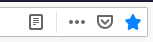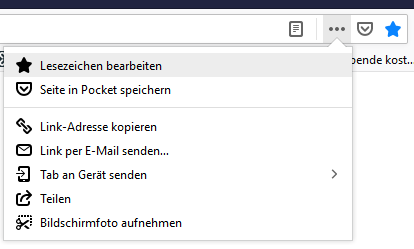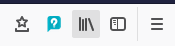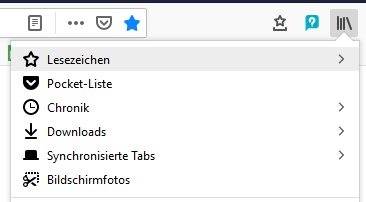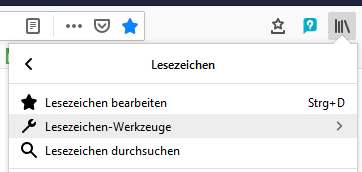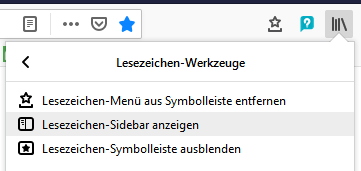Lesezeichen direkt anlegen
- Rufen Sie im Browser desktop.saas.de auf und geben Sie Ihre Zugangsdaten (E-Mail & Passwort) ein.
- Bestätigen und speichern Sie diese nach der Anmeldung.
- Um ein Lesezeichen für diese Seite anzulegen, klicken Sie auf den Stern auf der rechten Seite der Browsersuchleiste.
Lesezeichen hinzufügen
Lesezeichenoption der Leiste hinzufügen
Um den Stern Ihrer Leiste hinzuzufügen, nehmen Sie folgende Schritte vor: